


近期一些win11系统用户想要关闭用户账户控制弹窗,但是不知道应该怎么操作,针对这个问题小编今天来给大家讲解一下win11怎么关闭用户账户控制弹窗的操作方法,遇到相同问题不会操作的小伙伴跟着小编以下步骤一起来学习一下吧。
win11系统出现用户账户控制弹窗的原因:
答:win11出现用户帐户控制弹窗,是因为开启了用户账号控制,该功能是为了保护电脑安全,防止被不良软件入侵就会一直弹出提醒你。
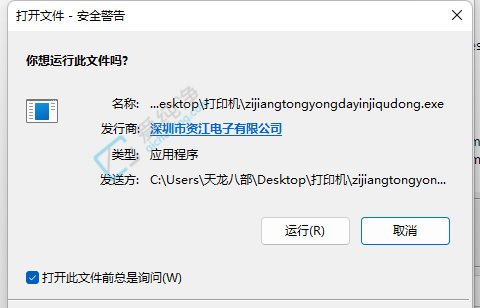
win11关闭用户账户控制弹窗的方法:
第一步:如果想要关闭win11系统这个弹窗,我们可以看下去。
第二步:首先鼠标点击win11系统任务栏上面的“开始菜单”按钮。
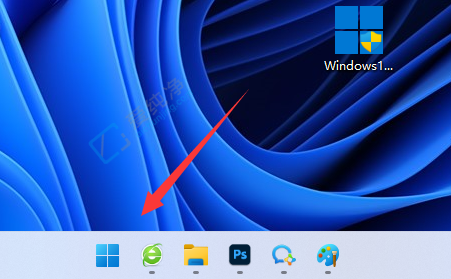
第三步:在打开的开始菜单搜索框内搜索:“更改用户账户控制设置”
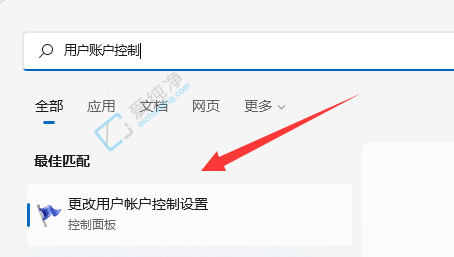
第四步:在打开的窗口中,将左边滑块移动到“从不通知”并“确定”保存即可解决。
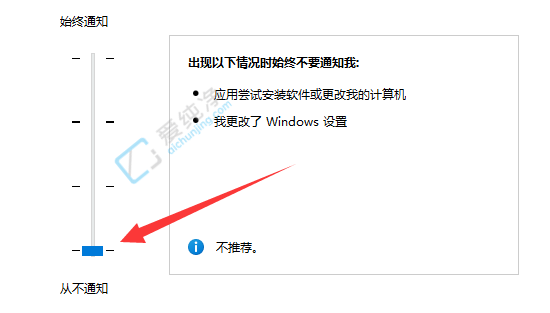
| 留言与评论(共有 条评论) |